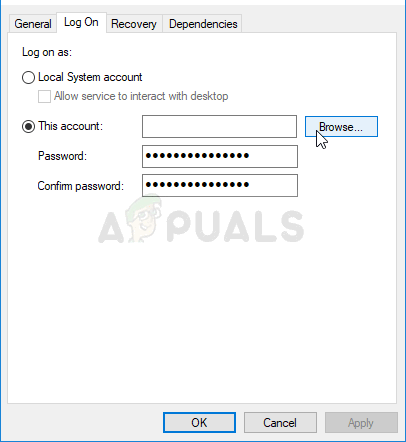Avast ist eine ziemlich verbreitete Antivirus-Option und bietet wirklich soliden Schutz für ein kostenloses Antivirus. (mit einer kostenpflichtigen Version verfügbar). jedoch, Es gibt viele verschiedene Probleme, die Avast seit dem ersten Tag umgeben. Eines der häufigsten Probleme ist, dass Avast unter Windows überhaupt nicht geöffnet wird, ohne Fehlermeldung.
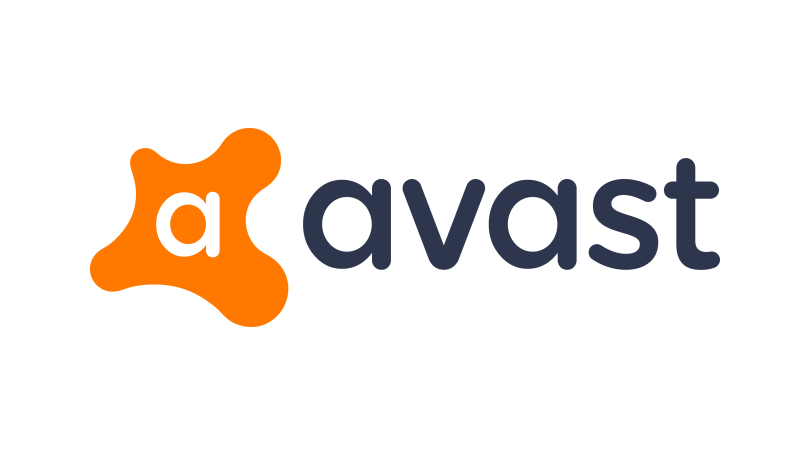
Es wurden verschiedene Methoden verwendet, um dieses Problem zu beheben, und wir werden versuchen, die in diesem Artikel am hilfreichsten vorzustellen.. Befolgen Sie die Anweisungen sorgfältig und viel Glück bei der Lösung des Problems!!
Warum öffnet Avast das Problem nicht in Windows??
Avast wird aufgrund vieler verschiedener Probleme möglicherweise nicht geöffnet. jedoch, Es ist möglich, eine Auswahlliste zu erstellen, die die gängigsten enthält, die die meisten Benutzer betreffen. Die Ermittlung der richtigen Ursache ist ideal, um die besten Lösungen zu finden und das Problem so schnell wie möglich zu lösen..
-
Defekte Avast-Installation: Ihre Avast-Installation kann aufgrund vieler verschiedener Dinge beschädigt sein, aber zum Glück hat Avast mehrere Dinge zur Verfügung gestellt, die Sie tun können, um das Problem zu lösen, wie man es repariert oder eine saubere Installation durchführt.
-
Avast Antivirus-Dienst funktioniert nicht richtig: bei Problemen mit Ihrem Hauptdienst, Sie können es einfach neu starten und prüfen, ob das Problem behoben ist.
Lösung 1: Avast reparieren
Wenn ein Problem mit der Avast-Installation auftritt, da es gar nicht mehr öffnet, es ist besser, es einfach zu reparieren, indem Sie zur Systemsteuerung navigieren und den Reparaturassistenten verwenden. Diese Lösung hat bei vielen Menschen funktioniert, Beachten Sie jedoch, dass Sie möglicherweise bestimmte Einstellungen, die Sie in Ihrem Antivirenprogramm geändert haben, erneut anpassen müssen.
-
Zuerst, Stellen Sie sicher, dass Sie mit einem Administratorkonto angemeldet sind, da Sie mit keinem anderen Konto Programme entfernen können.
-
Klicken Sie auf das Startmenü und öffnen Sie die Systemsteuerung, indem Sie danach suchen. Alternative, Sie können auf das Zahnradsymbol klicken, um die Einstellungen zu öffnen, wenn Sie Windows verwenden 10.
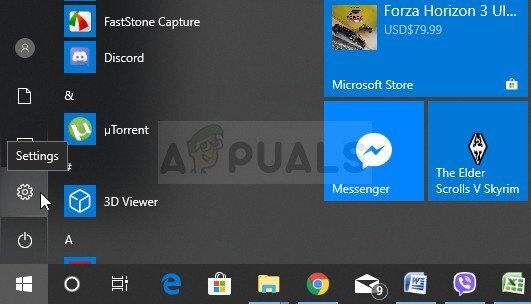
-
In der Systemsteuerung, Wählen Sie Anzeigen als: Kategorie in der oberen rechten Ecke und klicken Sie im Abschnitt Programme auf Programm deinstallieren.
-
Wenn Sie die Einstellungen-App verwenden, indem Sie auf Anwendungen klicken, Es öffnet sich sofort eine Liste aller auf Ihrem PC installierten Programme.
-
Suchen Sie Avast in der Systemsteuerung oder in den Einstellungen und klicken Sie auf Deinstallieren / Fix.
-
Ihr Deinstallationsassistent sollte sich mit verschiedenen Optionen wie Update öffnen, Fix, Ändern und deinstallieren. Wählen Sie Reparieren und klicken Sie auf Weiter, um die Installation des Programms zu korrigieren.
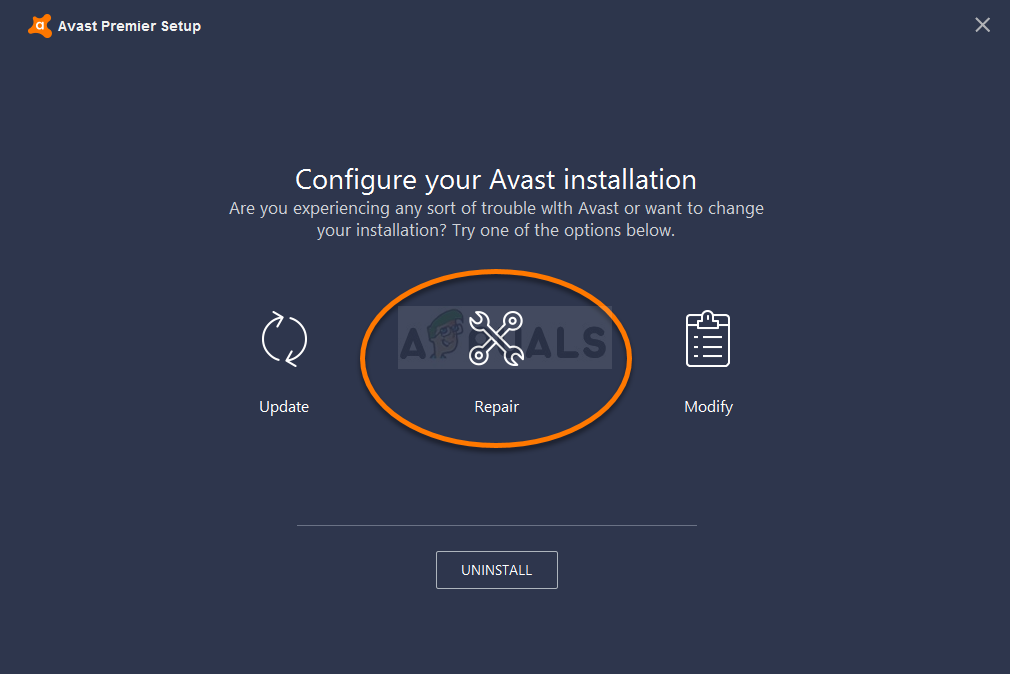
-
Es erscheint eine Meldung, in der Sie aufgefordert werden, den Vorgang zu bestätigen. Avast wird höchstwahrscheinlich mit den Standardeinstellungen neu gestartet, die vor dem Auftreten des Fehlers funktionierten.
-
Klicken Sie auf Fertig stellen, wenn der Deinstallationsvorgang abgeschlossen ist, und starten Sie Ihren Computer neu, um zu sehen, ob Avast jetzt richtig geöffnet wird.
Lösung 2: Starten Sie den Avast Antivirus-Dienst neu
Es ist sehr gut möglich, dass ein Fehler im Avast Antivirus-Dienst das korrekte Öffnen von Avast verhindert. Dienste können ganz einfach neu gestartet werden und diese Methode ist definitiv für jeden einfach zu bewerkstelligen. Befolgen Sie die nachstehenden Anweisungen sorgfältig, um den Avast Antivirus-Dienst neu zu starten!!
-
Öffnen Sie das Dienstprogramm Ausführen mit der Windows-Tastenkombination + R-Taste auf Ihrer Tastatur (diese Tasten gleichzeitig drücken. Schreiben Sie die Dienste ». Msc »in das neu geöffnete Feld ohne die Anführungszeichen und klicken Sie auf OK, um das Dienste-Tool zu öffnen.
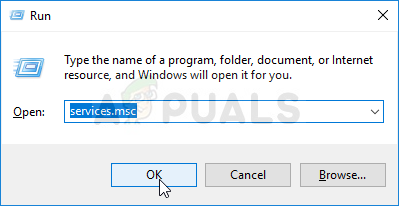
-
Die alternative Möglichkeit besteht darin, das Bedienfeld zu öffnen, indem Sie es im Startmenü suchen. Sie können auch über die Suchschaltfläche im Startmenü danach suchen.
-
Nachdem das Fenster der Systemsteuerung geöffnet wurde, Ändern Sie die Option »Anzeigen nach« oben rechts im Fenster auf »Große Symbole« und scrollen Sie nach unten, bis Sie Verwaltungstools finden. Klicken Sie darauf und suchen Sie die Verknüpfung Dienste unten. Klicken Sie darauf, um es auch zu öffnen.
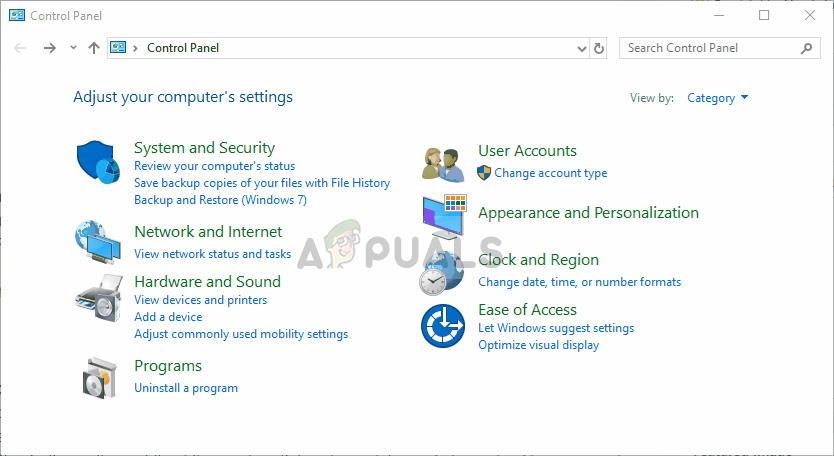
-
Suchen Sie den Avast Antivirus-Dienst in der Liste, Klicken Sie mit der rechten Maustaste darauf und wählen Sie Eigenschaften aus dem erscheinenden Kontextmenü.
-
Wenn der Dienst startet (Sie können es direkt neben der Servicestatusmeldung markieren mark), Sie sollten es vorerst stoppen, indem Sie auf die Schaltfläche Stopp in der Mitte des Fensters klicken. Wenn Sie inhaftiert sind, lass es stehen, bis wir fortfahren.
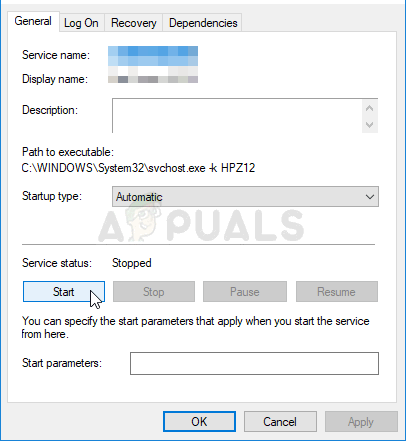
-
Stellen Sie sicher, dass die Menüoption Starttyp im Fenster Diensteigenschaften auf Automatisch eingestellt ist, bevor Sie mit anderen Schritten fortfahren. Bestätigen Sie die Dialogfelder, die beim Ändern des Starttyps angezeigt werden können. Klicken Sie vor dem Beenden auf die Schaltfläche Start in der Mitte des Fensters. Sie erhalten möglicherweise die folgende Fehlermeldung, wenn Sie auf Start klicken:
Windows konnte den Avast Antivirus-Dienst auf dem lokalen Computer nicht starten. Error 1079: das für diesen Dienst angegebene Konto unterscheidet sich von dem Konto, das für andere Dienste angegeben wurde, die im selben Prozess ausgeführt werden.
Wenn das passiert, Befolgen Sie die nachstehenden Anweisungen, um das Problem zu beheben.
-
Folge den Schritten 1 ein 3 wie oben beschrieben, um das Diensteigenschaftenfenster zu öffnen. Gehen Sie zur Registerkarte Anmelden und klicken Sie auf Durchsuchen …
-
Im Eingabefeld »Geben Sie den Namen des auszuwählenden Objekts ein«, gib deinen Accountnamen ein, Klicken Sie auf Namen überprüfen und warten Sie, bis der Name verfügbar ist.
-
Klicken Sie auf OK, wenn Sie fertig sind, und geben Sie Ihr Passwort in das Feld Passwort ein, wenn Sie gefragt werden, ob Sie ein Passwort festgelegt haben. Ihr Drucker sollte jetzt ordnungsgemäß funktionieren!!
Lösung 3: Führen Sie eine saubere Installation durch
Es gibt fast nichts in Avast, das eine Neuinstallation nicht beheben kann, und das kann auch für dieses spezielle Problem gesagt werden. Eine saubere Neuinstallation ist recht einfach auszuführen und kann dieses Problem lösen, wenn alle oben genannten Methoden nicht funktionieren. Führt mehr als normale Deinstallation durch, da es auch Dateien aus dem Cache entfernt und zugehörige Registrierungseinträge entfernt, die möglicherweise beschädigt wurden corrupt.
-
Laden Sie die neueste Version der Avast-Installation herunter, indem Sie zu diesem Link navigieren und auf die Schaltfläche Kostenloser Antivirus herunterladen in der Mitte der Website klicken.
-
Was ist mehr, Sie müssen das Avast-Deinstallationsprogramm von diesem Link herunterladen, also speichere es auch auf deinem Computer.
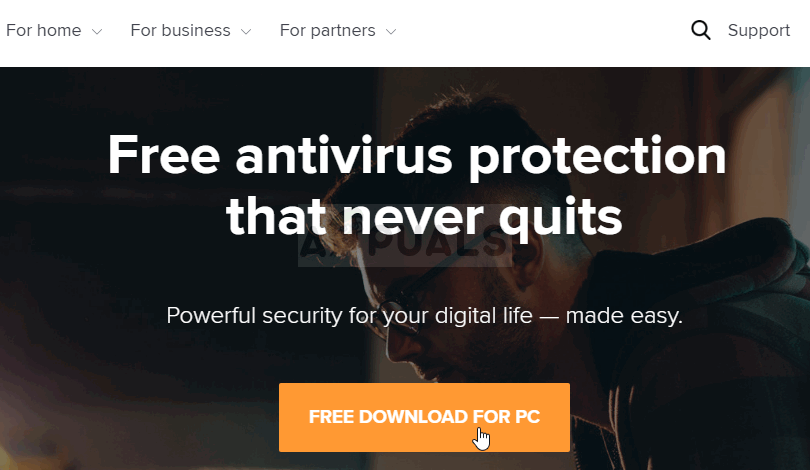
-
Trennen Sie die Internetverbindung, nachdem Sie diese Dateien heruntergeladen haben, und starten Sie im abgesicherten Modus. Verwenden Sie die Windows-Tastenkombination + R auf Ihrer Tastatur, um das Dialogfeld Ausführen zu öffnen, und geben Sie »msconfig« ein, bevor Sie auf OK klicken.
-
Im Fenster Systemeinstellungen, Navigieren Sie rechts zur Registerkarte Boot und aktivieren Sie das Kontrollkästchen neben Secure Boot next. Klicken Sie auf OK und starten Sie Ihren Computer neu, um im abgesicherten Modus zu starten.
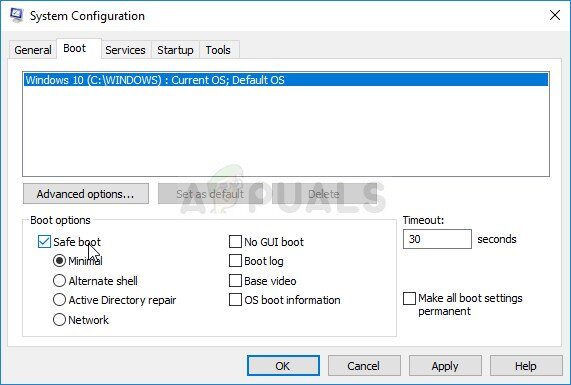
-
Führen Sie das Avast-Deinstallationsprogramm aus und suchen Sie den Ordner, in dem Sie Avast installiert haben. Wenn Sie es im Standardordner installiert haben (Programmdateien), kann es lassen. Achten Sie darauf, den richtigen Ordner zu wählen, da der Inhalt eines beliebigen Ordners, den Sie auswählen, gelöscht oder beschädigt wird. Navigieren Sie im Datei-Explorer, bis Sie den richtigen Ordner finden.
-
Klicken Sie auf die Option Löschen und starten Sie den Computer neu, indem Sie den normalen Start starten. Überprüfen Sie, ob Avast jetzt normal geöffnet wird.
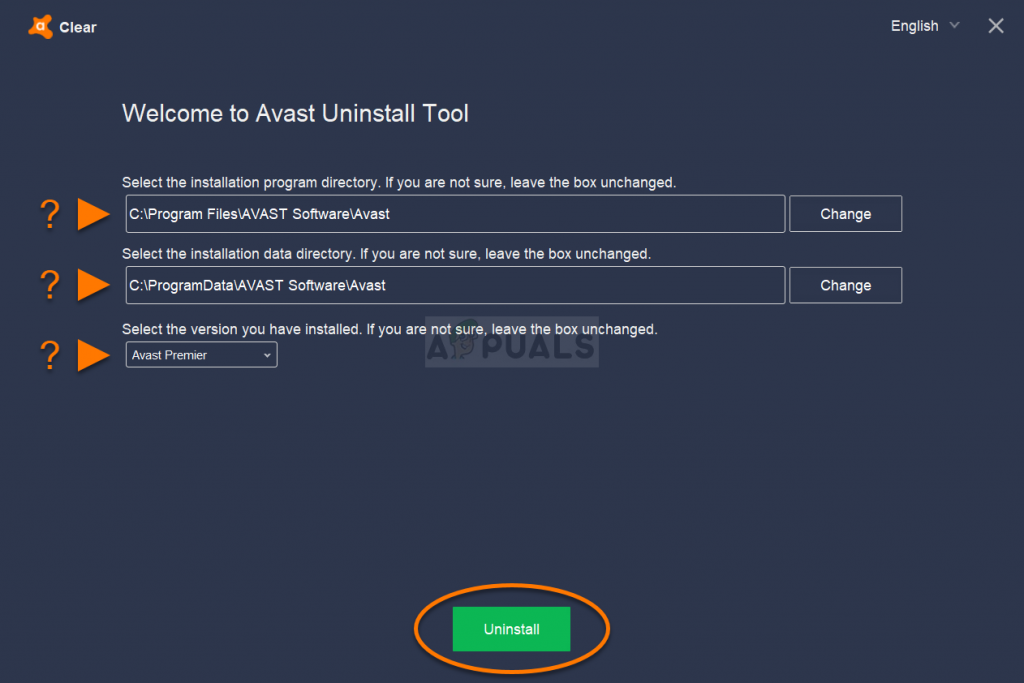
Verwandter Beitrag:
- ⭐ Nach oben 10 IPTV-Player für Windows [2020]
- Verzeichnis ist nicht leer Fehler 0x80070091
- So beheben Sie Malwarebytes, die in Windows nicht geöffnet werden
- Beheben Sie die hohe CPU-Auslastung von Ctfmon.exe unter Windows 10
- ⭐ Snapseed für PC – Kostenloser Download für Windows 10
- ▷ So beheben Sie den Windows Update-Fehlercode 80246007